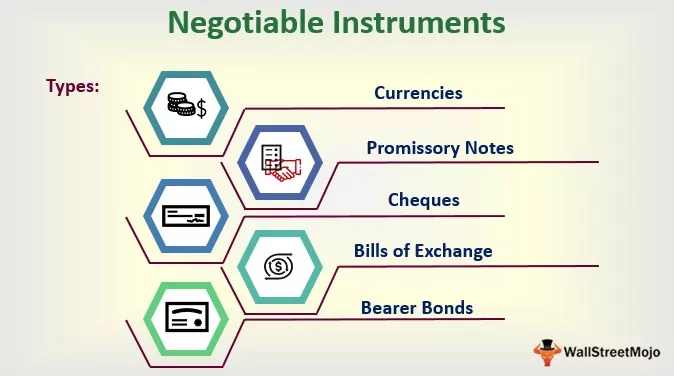Jak obnovit neuložené soubory aplikace Excel? (Krok za krokem)
Chcete-li obnovit neuložené soubory / sešity aplikace Excel, postupujte podle následujících pokynů.
- Krok 1: V aktivním sešitu klikněte na kartu Soubor.

- Krok 2: V části „Správa sešitu“ klikněte na rozevírací seznam a zobrazte možnost „Obnovit neuložené sešity“.

- Krok 3: Kliknutím na „Obnovit neuložené sešity“ zobrazíte seznam neuložených sešitů.

- Krok 4: Vyberte nejnovější soubor, který je třeba obnovit; soubor najdete podle data a času. Vyberte soubor a klikněte na „Otevřít“.
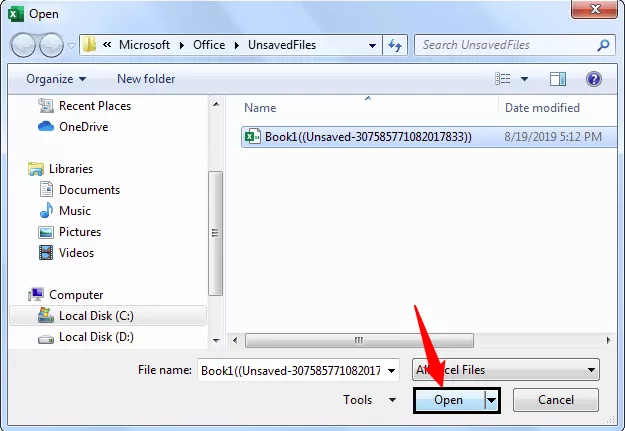
Jakmile soubor otevřete, zobrazí se vám možnost „ZPĚT NAVRŽENÝ SOUBOR“. Odtud vyberte možnost „Uložit jako“ pro uložení souboru do požadované složky.

Takto můžeme obnovit nikdy neuložené sešity, pokud sešit náhodně uzavřeme.
Poznámka: Toto funguje na základě časování automatického obnovení, které jsme zadali. Například pokud je časování automatického obnovení 2 minuty a vy jste zahájili práci v 10:00 ráno a pracovali jste 3 minuty a soubor jste zavřeli bez uložení. V takovém případě obnovíte soubor s pouhými 2 minutami práce v souboru, protože protože jsme nastavili automatické obnovení na 2 minuty, obnovil soubor v 10:02 a další obnovení bude v 10 : 04 AM. Soubor jsme tedy zavřeli v 10:03, takže zbývající 1 minuta práce nebude obnovena.Obnovte předchozí verze souboru aplikace Excel
Představte si situaci, kdy jste zahájili práci v již uloženém sešitu odpoledne v 16:00, pracovali jste 20 minut a najednou jste si v určitém okamžiku uvědomili, že jste udělali nějaké chyby, řekněme v 04:07 ODPOLEDNE. Nyní se musíte vrátit k souboru 16:07 PM; jak obnovíte tento soubor?
To je také možné na základě naší možnosti automatického obnovení. Pokud je doba automatického obnovení 4 minuty, pak aplikace Excel udržuje ukládání verzí aplikace Excel každé dvě minuty, takže budeme moci obnovit soubor na základě tohoto načasování.
- Krok 1: Přejděte na kartu Soubor.

- Krok 2: Přejít na INFO.

- Krok 3: Nyní uvidíte možnost „Správa verzí“; vedle toho vidíme všechny dříve automaticky uložené soubory.

Věci k zapamatování
- Nastavte čas automatického obnovení na 2 minuty, abyste získali časté zálohy v časových intervalech.
- Pokud jsou data obrovská, pak čím méně času nastavíte, tím více času bude při ukládání sešitu spotřebovávat.
- Automatické obnovení starších verzí souboru aplikace Excel bude fungovat pouze pro již uložený soubor aplikace Excel.